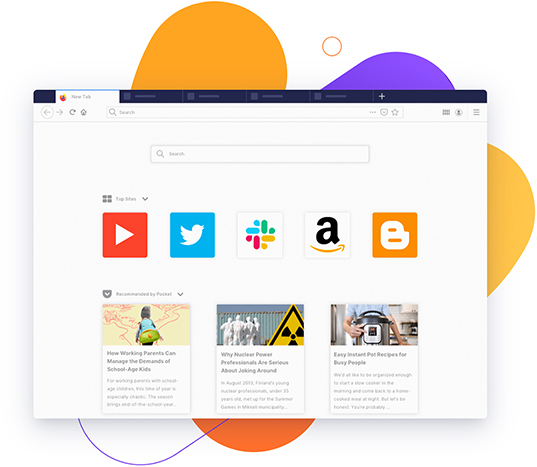ทำไมต้องใช้ Firefox สำหรับ Chromebook?
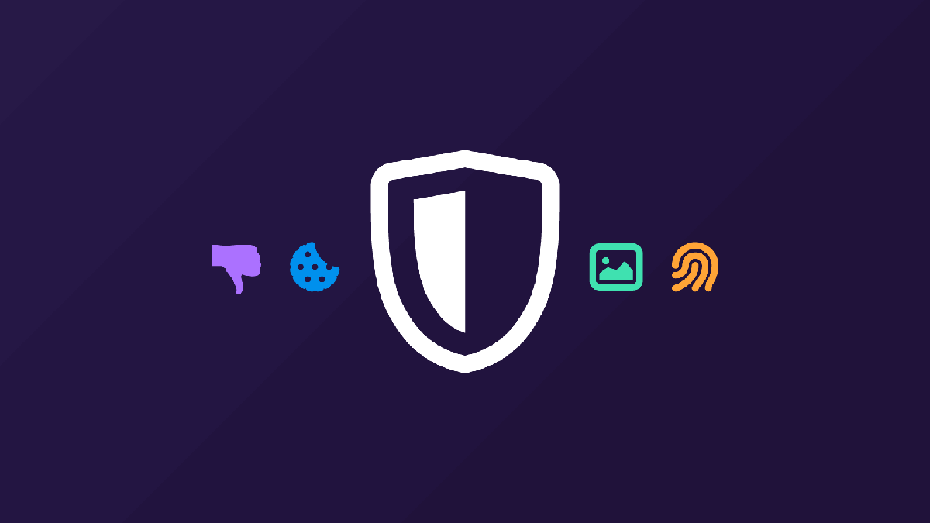
แม้ Chromebook จะติดตั้ง Chrome ไว้แล้ว การโหลดและใช้ Firefox เป็นเบราว์เซอร์ประจำตัวจะให้ประโยชน์กับคุณดังนี้:
- การป้องกันการติดตามที่เปิดอยู่เสมอ: Firefox จะเปิดใช้การป้องกันการติดตามแบบพิเศษ (ETP) โดยอัตโนมัติเพื่อปกป้องข้อมูลส่วนตัวของคุณจากตัวติดตามโฆษณา ตัวติดตามสังคมออนไลน์ และสคริปต์การขุดเหรียญดิจิทัลที่รู้จักซึ่งตามรอยคุณในขณะที่ท่องเว็บ
- สนับสนุนเทคโนโลยีที่เป็นอิสระ: เนื่องจากเบราว์เซอร์กระแสหลักส่วนใหญ่ทำงานบน Chromium จึงมีตัวเลือกน้อยลงที่ไม่ได้รับอิทธิพลจากบริษัทเทคโนโลยียักษ์ใหญ่ Firefox ได้รับการสนับสนุนจากองค์กรไม่แสวงหาผลกำไรและอุทิศตนเพื่อซ่อมแซมอินเทอร์เน็ต การใช้ Firefox จะทำให้คุณเป็นส่วนหนึ่งในนั้น
การติดตั้ง Firefox ลง Chromebook ทำได้ยากหรือไม่?
เราต้องการบอกคุณอย่างตรงไปตรงมาว่า Chromebook ของคุณต้องการให้คุณอยู่ในระบบนิเวศของ Google Play อย่างไรก็ตาม เราคิดว่าการลองติดตั้งเบราว์เซอร์ Firefox ใน Chromebook ของคุณนั้นคุ้มค่า และเรามีแหล่งข้อมูลที่จะช่วยคุณได้ มีสองวิธีในการติดตั้ง Firefox บนอุปกรณ์ของคุณ
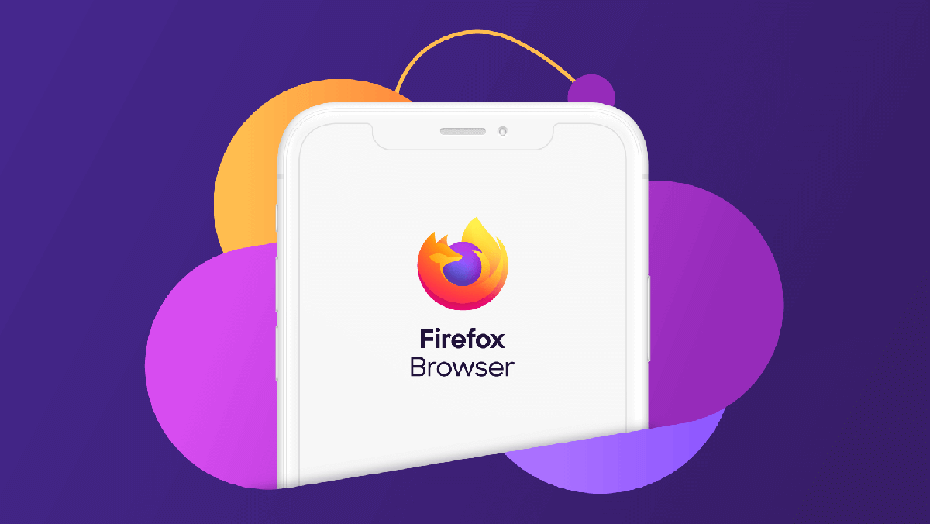
ติดตั้ง Firefox จาก Google Play Store: บน Chrome OS รุ่นใหม่ (Chromebook แบบ x86 ที่ใช้ Chrome OS 80 ขึ้นไป) คุณมีตัวเลือกที่จะติดตั้งแอป Firefox สำหรับ Android แอปนี้ถูกพัฒนาขึ้นมาสำหรับอุปกรณ์มือถือ
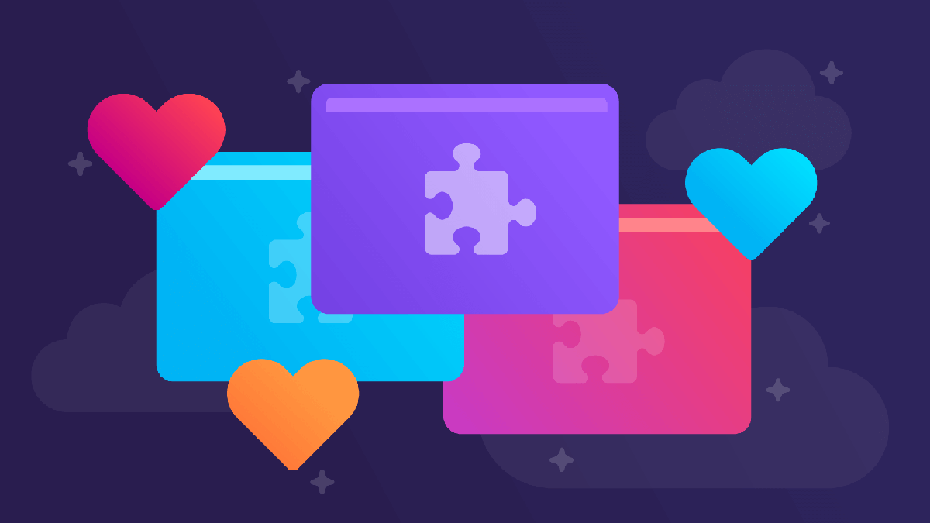
ติดตั้ง Firefox เป็นแอป Linux: วิธีนี้จะมีขั้นตอนมากขึ้นอีกเล็กน้อย แต่คุ้มค่ากว่า เมื่อคุณติดตั้งเบราว์เซอร์ Firefox เป็นแอป Linux คุณจะได้รับเบราว์เซอร์ Firefox รุ่นเดสก์ท็อปและประโยชน์ต่าง ๆ ที่มาพร้อมกัน รวมถึงการป้องกันการติดตามแบบพิเศษ ตัวจัดการรหัสผ่านในตัว ส่วนเสริมนับพัน (รวมถึงตัวปิดกั้นโฆษณา UBlock Origin) และชุดรูปแบบเพื่อปรับแต่งรูปลักษณ์ให้กับเบราว์เซอร์ของคุณ เรียนรู้เพิ่มเติมเกี่ยวกับการติดตั้งเบราว์เซอร์ Firefox รุ่นเดสก์ท็อปสำหรับ Chromebook